Návod, jak nastavit ve Windows 10 tmavý režim. Jestliže vám nevyhovuje světlý motiv, nastavte si černý.
Jak změnit Windows10 na tmavý motiv
Klikněte na Start – Nastavení – Přizpůsobení.
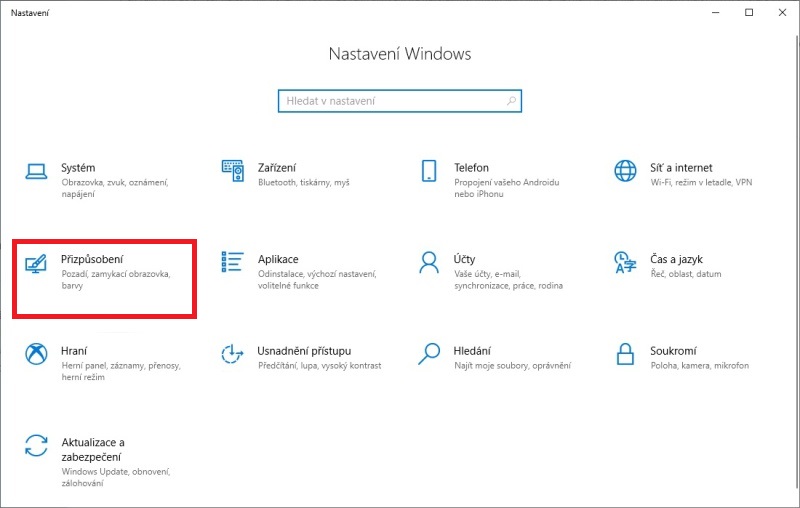
Na této obrazovce přepněte na záložku Barvy a rozbalte menu u volby Zvolit barvu.
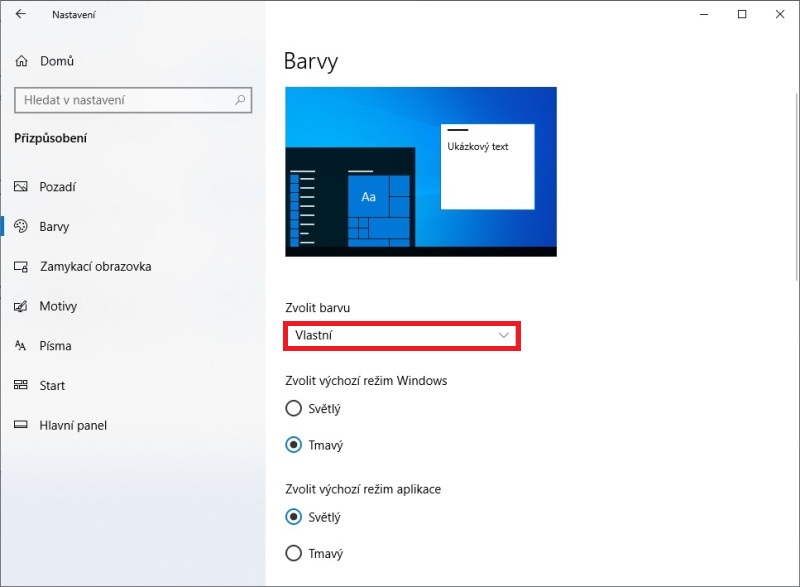
A zde přepněte na Tmavá.
Následně si můžete i výchozí režim Windows zvolit Tmavý a režim aplikace také černý.
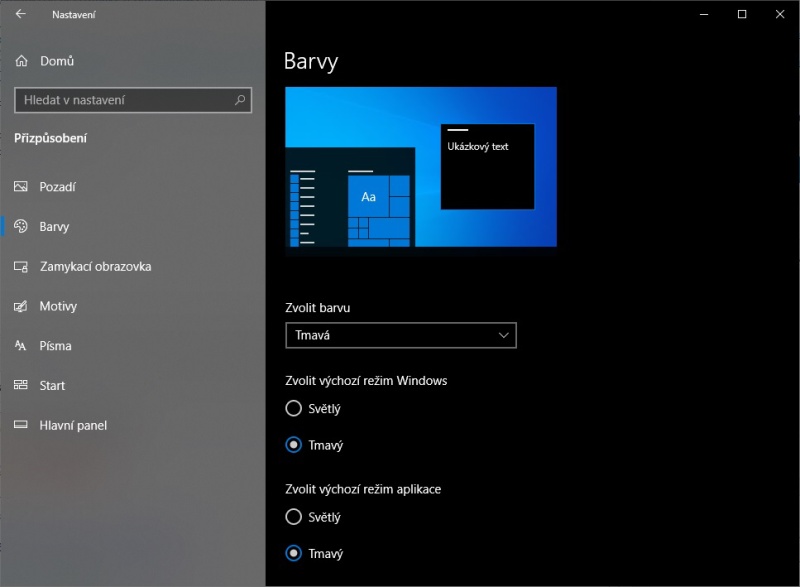
Tmavý režim Windows 11
Klikněte na ploše pravým tlačítkem myši a vyberte z menu Přizpůsobit.
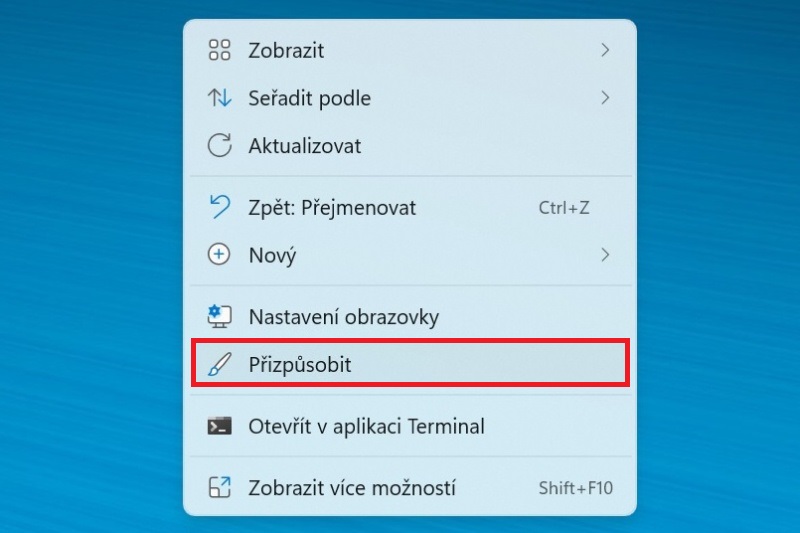
Na této obrazovce klikněte na záložku Barvy.
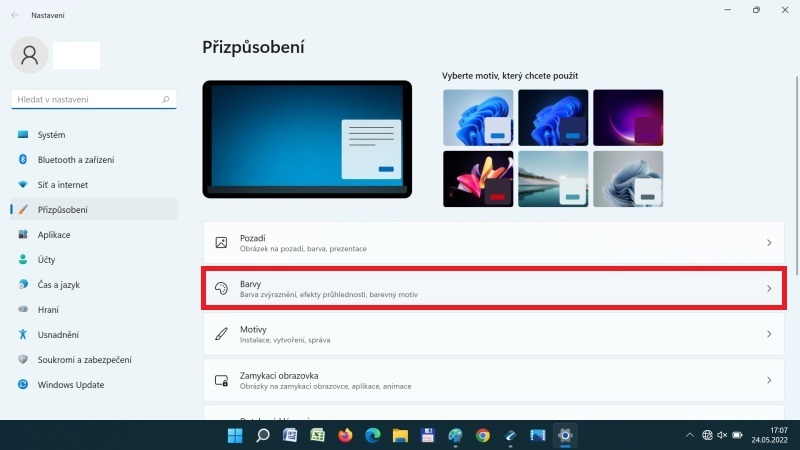
A zde vyberte u volby Zvolit výchozí režim pro Windows – Tmavý.
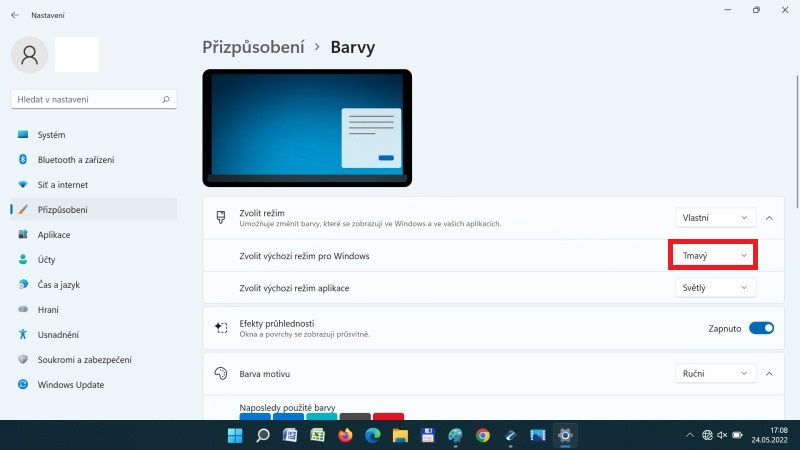
Video návod
Čtěte dále:
- Jak nastavit světlý režim Windows 10
- Gmail tmavý režim – jak a kde jej nastavit
- Noční režim na mobilu. Jak a kde jej zapnout?
- Hlavní panel Windows 11 nahoře
Buďte první kdo přidá komentář